Windows 10 Technical Preview sadrži zaista lijepe ikone mapa koje izgledaju vrlo moderno i moderno. Danas bih želio podijeliti s vama kako možete dobiti ove sjajne ikone za mape u sustavima Windows 8.1, Windows 7, Windows Vista i Windows XP. Samo slijedite ove upute.
Oglas
U prošlosti sam napisao kako postaviti različite ikone za otvorenu i zatvorenu mapu u Exploreru . Danas ćemo se poslužiti istim trikom kao što je spomenuto u tom članku.
Za vas sam pripremio datoteke registra spremne za upotrebu koje možete uvesti u svoj OS da biste se lako prebacili na nove ikone mapa Windows 10. Prati ove korake:
- Preuzmite ZIP arhivu sa OVDJE .
- Izvucite mapu ikona na svoj C: pogon tako da put koji dobijete bude C: Icons.
- Dvaput kliknite datoteku C: Icons INSTALL.REG da biste primijenili nove ikone na sve mape.
- Zatvorite sve prozore Explorera i ponovno pokrenite Explorer . Alternativno, umjesto ponovnog pokretanja Explorer.exe, možete se odjaviti i ponovo prijaviti na svoj Windows korisnički račun.
To je to! Rezultat će biti sljedeći (ikone sam instalirao u sustavu Windows 7):
prije:
![]()
nakon:
![]()
Napomena za korisnike Windowsa XP: mogli biste se suočiti s problemom da se predmemorija ikona ošteti, tj. Ikone mapa izgledat će prazne, netočne ili se neće mijenjati. Da biste to popravili, učinite sljedeće:
- Pokrenite naredbeni redak
- Ispravno izađite iz istraživača: odaberite bilo što na radnoj površini, npr. bilo koji prečac, a zatim pritisnite Alt + F4. Pojavit će se dijaloški okvir 'Isključi Windows'. Pritisnite i držite tipke Ctrl + Alt + Shift na tipkovnici i kliknite gumb 'Odustani'. Pogledajte ovaj članak za više detalja: Kako pravilno ponovno pokrenuti ljusku Explorera u sustavu Windows .
- U naredbeni redak upišite sljedeće:
attrib -h -s '% userprofile% Local Settings Application Data IconCache.db' del '% userprofile% Local Settings Application Data IconCache.db'
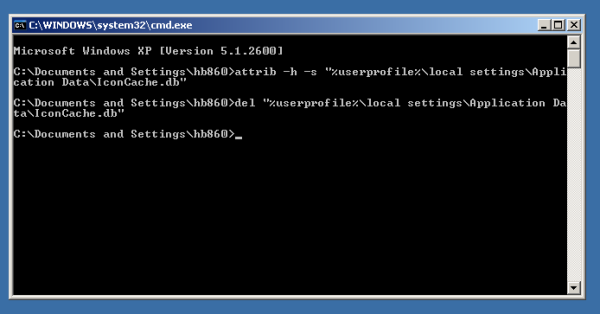
- Pokrenite ljusku Explorera.
Pogledajte sljedeći članak za više pojedinosti: Kako popraviti Explorer koji prikazuje pogrešne ikone brisanjem i ponovnom izgradnjom predmemorije ikona .
![]()
Da biste deinstalirali ikone mapa, prvo dvaput kliknite datoteku C: icons UNINSTALL.REG i ponovo pokrenite ljusku Explorera. Nakon toga možete sigurno izbrisati mapu C: Icons.









